Este proceso se realiza para la contabilización de las nóminas realizadas en Siigo Nube.
Para ingresar a la definición contable de la importación de nómina puedes utilizar el buscador de menú o ir por la ruta: Interfases – Sincronización con nómina nube – Definición contable para importación de nómina.
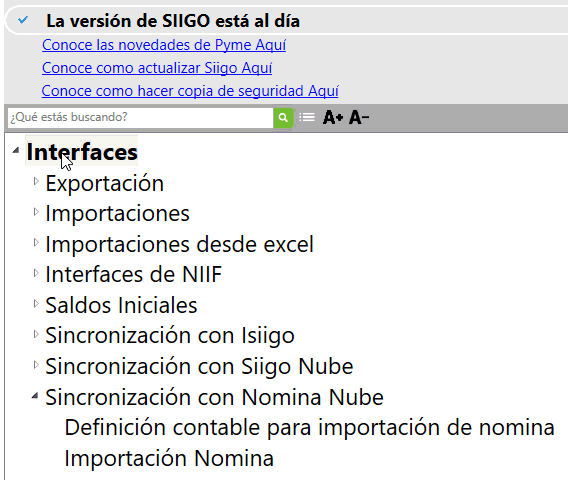
Al ingresar a la ruta, el sistema realiza una validación de las nóminas elaboradas en nómina nube.
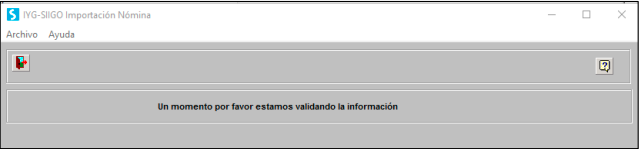
Al terminar esa validación abre la siguiente ventana, en la cual se deben definir los diferentes parámetros para la importación de las nóminas.
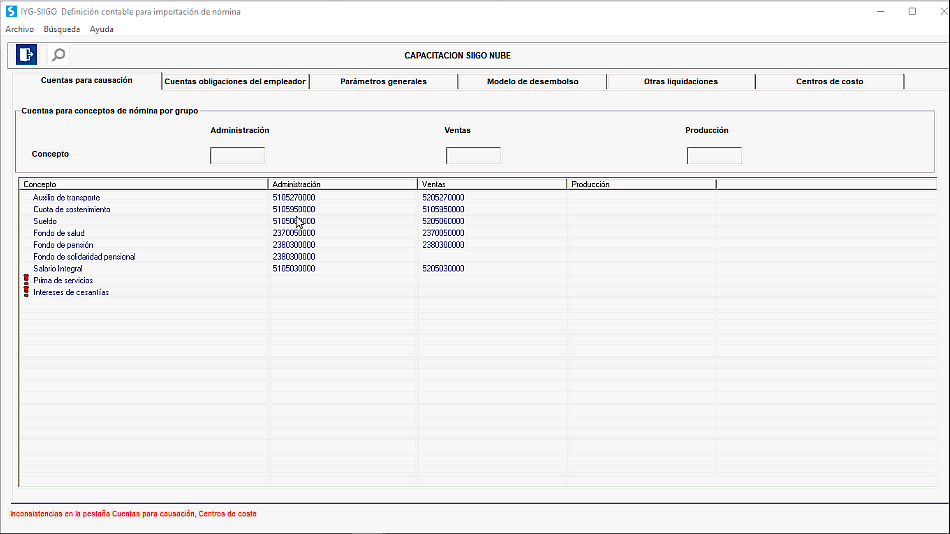
- Cuentas para causación: es necesario asignar las cuentas contables para cada grupo contable (Administración – Ventas – Producción) de cada uno de los conceptos de nómina.
- Cuentas obligaciones del empleador: es necesario asignar las cuentas del débito y crédito por cada grupo contable (Administración – Ventas – Producción) para cada uno de los conceptos de prestaciones sociales, parafiscales y provisiones.
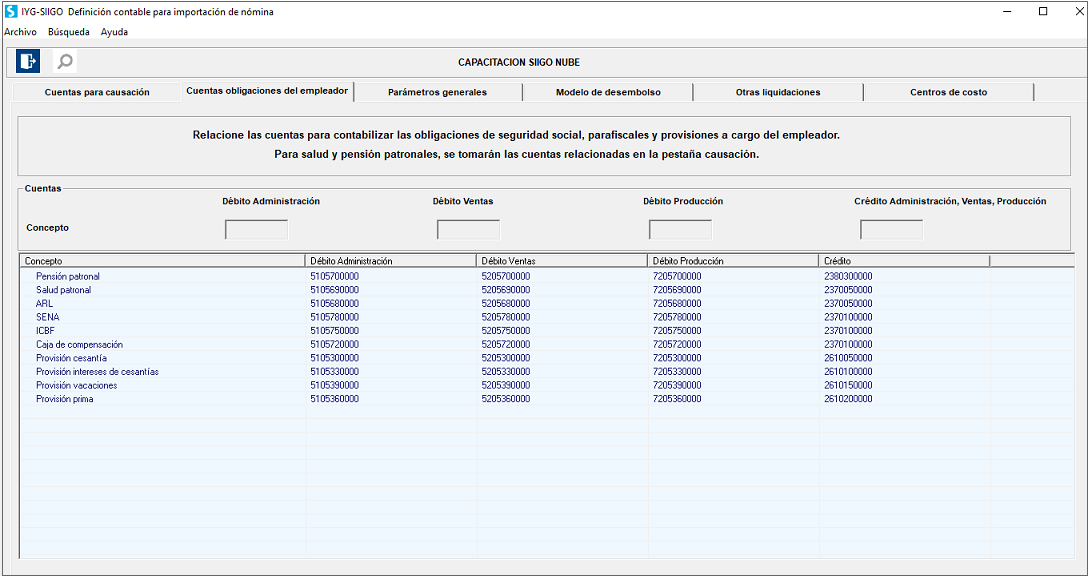
- Parámetros generales: en este campo se asignan varios parámetros a tener en cuenta como son los documentos donde se realizarán las contabilizaciones de nómina, parafiscales, provisiones, seguridad social, ARL y desembolso de la nómina; al igual que algunas cuentas contables, centros de costo, Nit de entidades financieras y confirmación si en algunos procesos la contabilización se lleva al Nit del empleado o al del fondo.
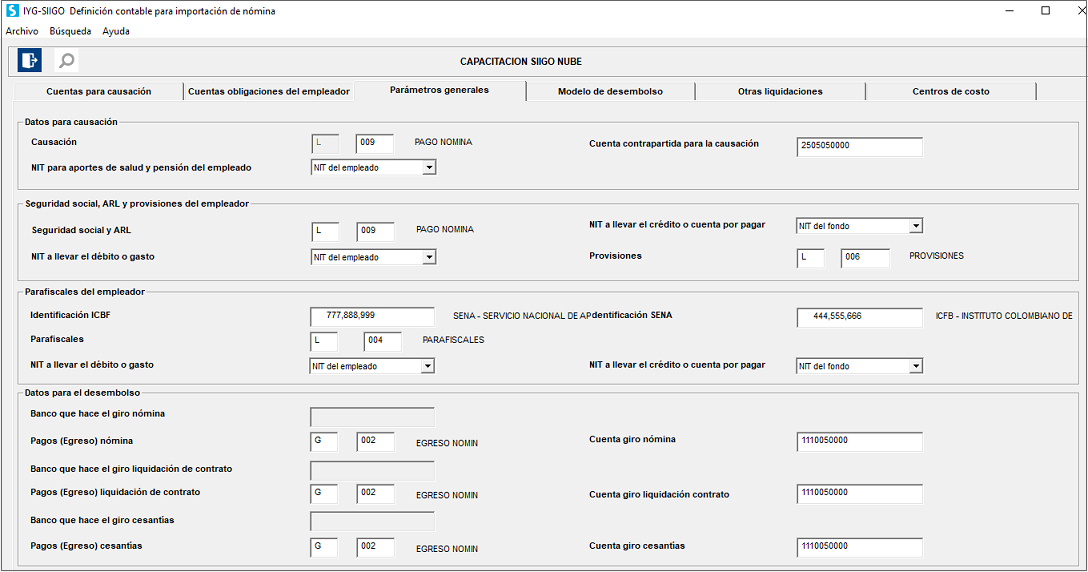
- Datos para causación: se asigna el documento L en el cual se realizará la contabilización de la nómina y se asigna la cuenta de contrapartida de la causación, de igual forma es importante definir si para los aportes de salud y pensión se utilizará el Nit del fondo o el Nit del empleado.
- Seguridad social, ARL y provisiones del empleador: se asignan los documentos donde se realizará la contabilización y el NIT al cual se desea llevar el gasto y la cuenta por pagar, es decir, se debe indicar si se desea contabilizar al NIT del empleado o del fondo.
- Parafiscales del empleador: se asigna el NIT del ICBF y SENA, el documento donde se va a realizar la contabilización, además se debe definir a que NIT se desea que contabilice la cuenta del gasto y la cuenta por pagar, es decir, se debe indicar si se desea contabilizar al NIT del empleado o del fondo.
- Datos para el desembolso: es necesario definir el Nit del banco, la cuenta contable y el documento en el cual se realizará la contabilización por conceptos de pago de nómina, liquidación de contrato y liquidación de cesantías
- Modelo de desembolso: en ese campo se define la forma como se desea ver en el comprobante la contabilización del desembolso de la nómina:

El sistema reporta tres opciones, las cuales se describen a continuación:
- Modelo 1: un solo comprobante donde se incluyen todos los empleados con registro débito y la última transacción es el banco con la contrapartida, es decir, el crédito.
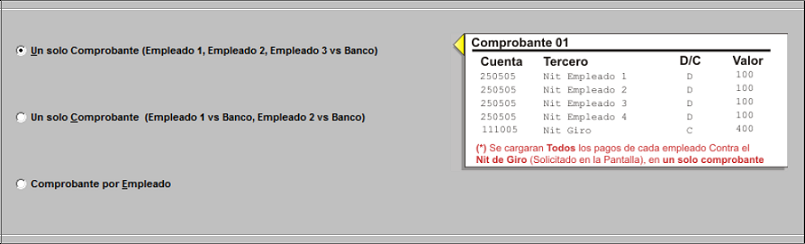
- Modelo 2: un solo comprobante donde por cada empleado se registra el débito e inmediatamente la contrapartida con el banco.
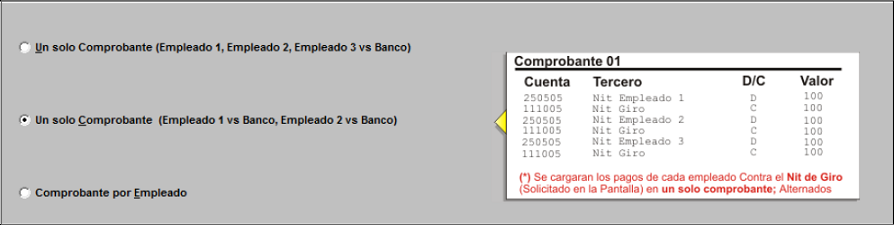
- Modelo 3: comprobante por empleado, por cada empleado se registra un documento independiente.
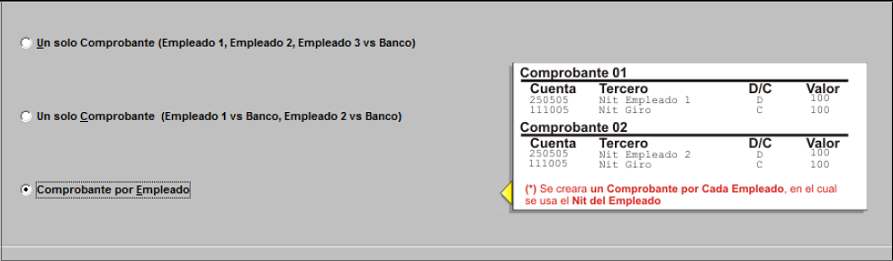
- Otras liquidaciones: en esta opción se deben ingresar las cuentas contables en las cuales se contabilizará las liquidaciones de cesantías y las prestaciones sociales para la liquidación del contrato de trabajo.
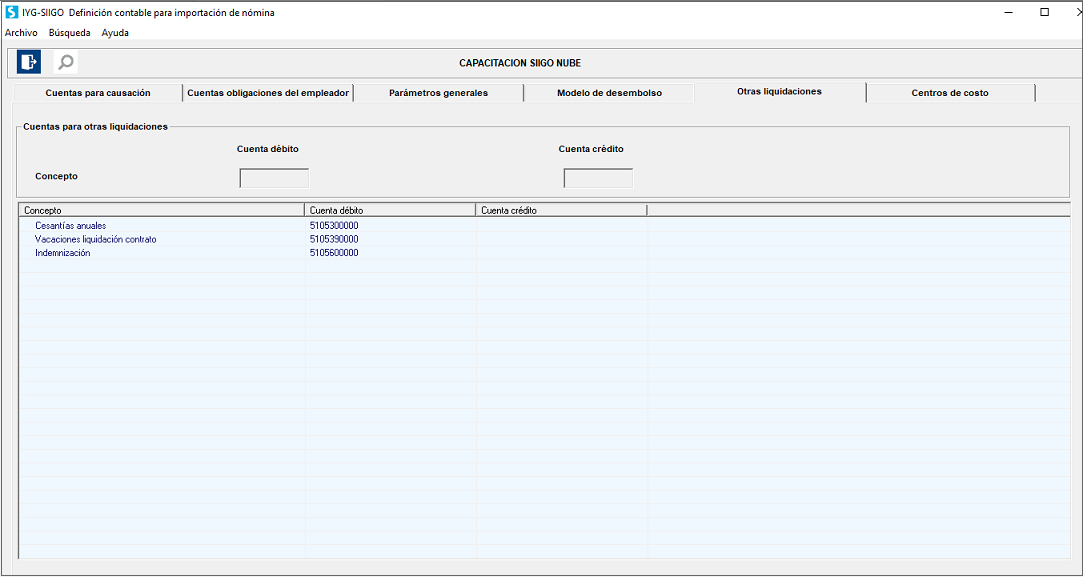
- Centro de costo: es necesario asignar los centros de costo tal y como se asignaron en Siigo Nube.
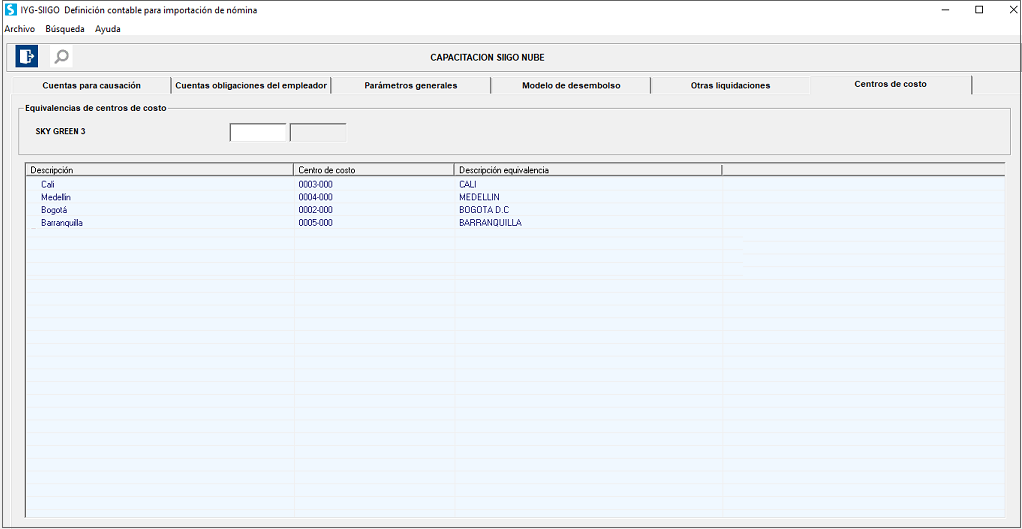
Una vez terminada la parametrización de todas las pestañas, se va a poder realizar el proceso de sincronización.
Importante: es necesario que confirmes que todos los datos hayan sido ingresados, si falta algún dato el sistema nos muestra en donde se encuentra la inconsistencia o si vas a cada una de las pestañas podrás ver si falta algún dato, porque muestra un signo de admiración. Si existe alguna inconsistencia o si falta por incluir algún dato, no se podrá realizar el proceso de sincronización.





